מה כדאי לדעת על קובץ Usocoreworker.exe (04.24.24)
קבצי הפעלה (.exe) קשורים לשמצה בתוכנות זדוניות ווירוסים. זה לא מפתיע מדוע משתמשים שנתקלים בהם ירצו להיפטר מהם באופן מיידי. 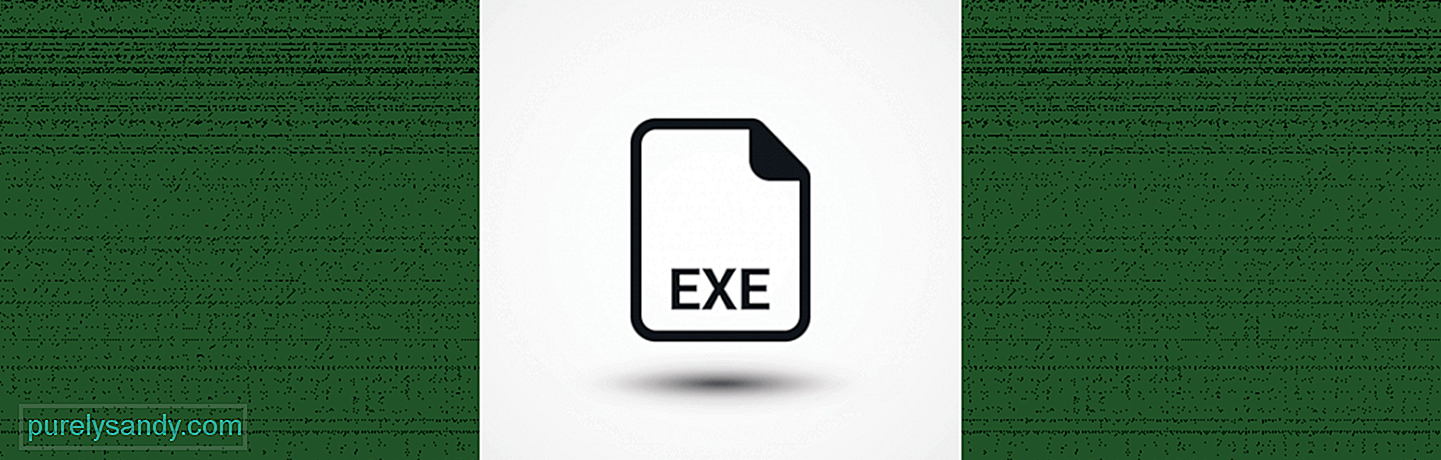
כעת, כנראה נתקלת במספר קבצי .exe בזמן שעבדת במחשב שלך. אבל זו לא סיבה להיבהל. רבים מהם ממלאים תפקידים קריטיים בתהליכי המערכת של המחשב שלך. חלקם חושפים את המחשב שלך רק לאיומים וסיכונים. אחרים מבולבלים לגבי היותם חלק מהקבוצה הראשונה או השנייה.
אחת הדוגמאות לקובץ הפעלה שמבולבל לעתים קרובות עבור וירוס היא usocoreworker.exe.
מהו קובץ Usocoreworker.exe?USO, הידוע גם בשם Update Session Orchestrator, הוא כלי המשמש לתיאום וניהול הפעלות של Windows Update. בגרסאות קודמות של Windows, הפקודה wuauclt.exe / detectnow שימשה לתזמון סריקת עדכון. אך עם שחרורו של Windows 10 גרסה 1903, הדברים השתנו הרבה.
טיפ למקצוענים: סרקו את המחשב שלכם לבעיות ביצועים, קבצי זבל, אפליקציות מזיקות ואיומי אבטחה שעלולים לגרום לבעיות מערכת או ביצועים איטיים.
סריקה חינם לבעיות מחשב 3.145.873 הורדות תואם ל: Windows 10, Windows 7, Windows 8מבצע מיוחד. אודות Outbyte, הוראות להסרת התקנה, EULA, מדיניות פרטיות.
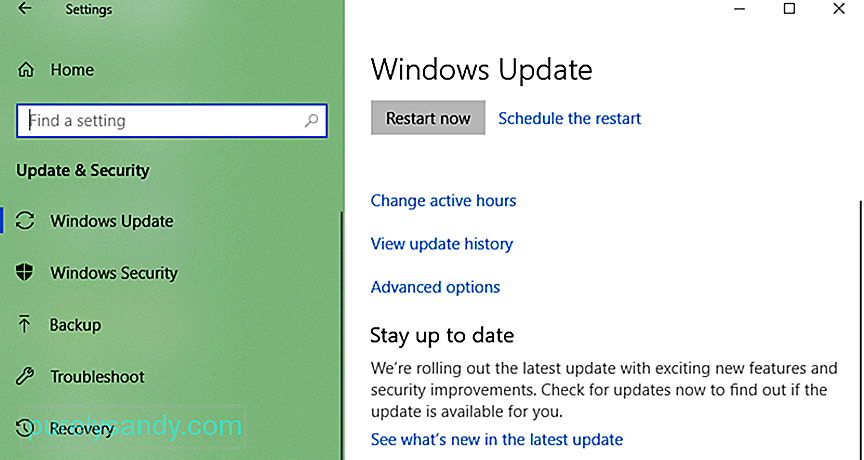 להתקנת עדכון בגירסאות Windows 10 האחרונות, כלי השירות Windows Update יקרא ל- usoclient.exe, usoapi.dll, usosvc.dll, usocoreps.dll ו- usocoreworker.exe. אז אם אחת מהן בעייתית, סביר להניח שתופיע הודעות שגיאה.
להתקנת עדכון בגירסאות Windows 10 האחרונות, כלי השירות Windows Update יקרא ל- usoclient.exe, usoapi.dll, usosvc.dll, usocoreps.dll ו- usocoreworker.exe. אז אם אחת מהן בעייתית, סביר להניח שתופיע הודעות שגיאה.
אתה עשוי לשאול, האם usocoreworker.exe הוא וירוס? האם זו שגיאה? לא זה לא. שוב, זהו קובץ חשוב השייך למערכת ההפעלה Windows. הוא ממוקם תחת התיקיה C: Windows System32.
מכיוון שמדובר בקובץ מערכת ליבה שנוצר על ידי מיקרוסופט עצמה, הוא קיבל דירוג אבטחה של 0% מסוכן. עם זאת, חלק ממשתמשי Windows מתעקשים שמדובר בווירוס מכיוון שהוא יכול לגרום להופעות הודעות שגיאה, מה שגורם להם לרצות לעצור את התהליך ולהסיר את הקובץ.
הבעיה בקובץ Usocoreworker.exeמאז ההשקה. של Windows 10 גרסה 1903, רבים התלוננו על תהליכים מוזרים שרצים ברקע, כולל תהליך usocoreworker.exe.
על פי המשתמשים המושפעים, לאחר עדכון ל- Windows 10 גירסה 1903, הם הבחינו כי התהליך usocoreworker.exe פועל באופן פעיל במנהל המשימות. בדקות הראשונות התהליך מסתיים ונעלם. אבל בסופו של דבר, זה יחזור. במקרים מסוימים, usocoreworker.exe גורם להופעת הודעת שגיאה על המסך.
אז איך מפסיקים בעיות בקובץ usocoreworker.exe? האם ניתן למנוע אותם? האם ניתן למנוע מ- usocoreworker.exe לפעול במנהל המשימות? המשך לקרוא כדי למצוא תשובות.
כיצד להסיר את קובץ Usocoreworker.exeמחיקה של קובץ usocoreworker.exe אינה מומלצת מכיוון שאתה עלול לעורר התנהגויות לא צפויות ולא רצויות. ומכיוון שמדובר בקובץ מערכת שנוצר על ידי מיקרוסופט, מערכת ההפעלה שלך צפויה ליצור מחדש את הקובץ בעת ההפעלה. לכן, הסרתו היא בזבוז זמן בלבד.
עם זאת, חלקם מצאו הצלחה במחיקת תהליך ה- USO Core Worker על ידי ביצוע הפעולות הבאות: 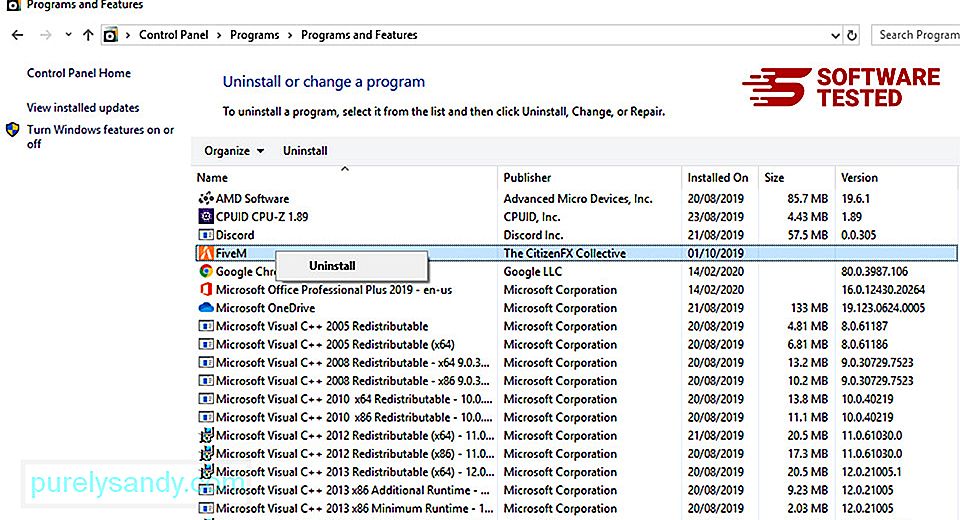
- אם הקובץ מותקן באמצעות כלי השירות של Windows Installer, ואז הסר אותו על ידי מעבר ל הגדרות מערכת ולחץ על הוסף או הסר תוכניות . מצא את תהליך ה- USO Core Worker ולחץ על הלחצן הסר .
- אם זה הגיע עם תוכנה, מחק את התהליך על ידי הסרת התוכנית במערכת ההפעלה שלך. לאחר מכן, הפעל את מסיר ההתקנה השמור בדרך כלל ב- C: \ Program Files \ Microsoft \ Microsoft Windows Operating System \ USO Core Worker Process \ usocoreworker.exe_uninstall.exe.
יש דברים שתוכל לעשות כדי לתקן בעיות הקשורות לתהליך ה- USO Core Worker ב- Windows 10. לקבלת מדריך מפורט על מה לעשות, עיין בהוראות שלב אחר שלב: > פתרון מס '1: הפעל את פותר הבעיות של Windows Update
חלק מהמשתמשים ב- Windows דיווחו על הבעיות שלהם בבעיות הקובץ usocoreworker.exe על ידי הפעלת פותר הבעיות של לקוח Windows Update. אבל זה עובד רק אם usocoreworker.exe גורם להודעת שגיאה שנשארת על המסך למסגרת זמן בלתי מוגבלת.
שים לב שפתרון זה לא יעצור את תהליך usocoreworker.exe. זה יתקן רק את הבעיה שגורמת להודעת השגיאה להישאר על המסך עד לסגירה ידנית.
כך תוכל לפתור את הבעיה על ידי הפעלת פותר הבעיות של Windows Update Agent:
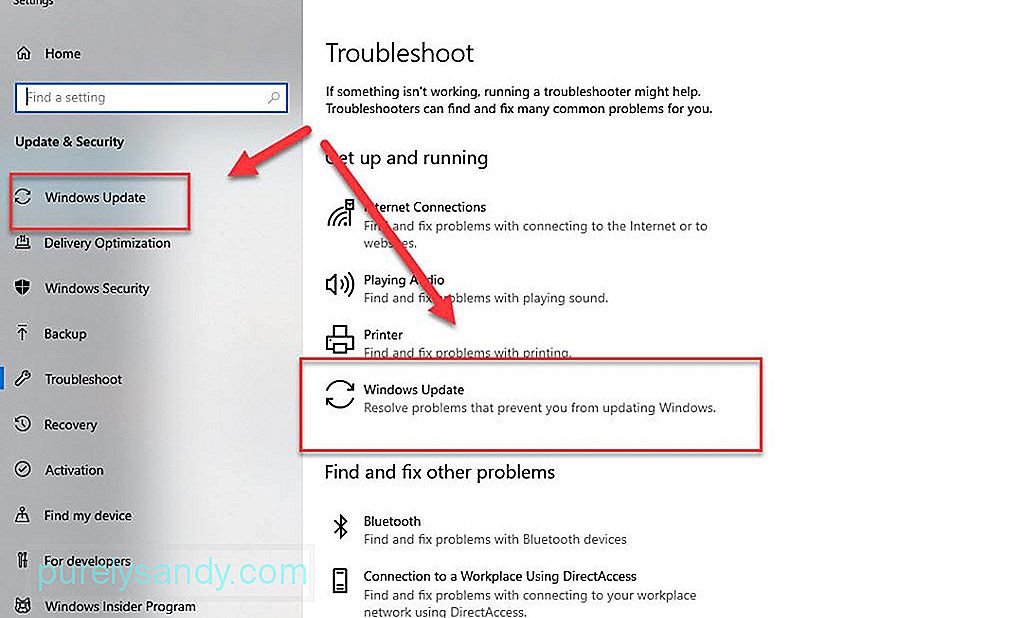
ניתן להשבית את התהליך מעורך המדיניות הקבוצתית כדי למנוע הצגת הודעות שגיאה. אך פעולה זו תמנע מ- Windows 10 לקבל עדכונים.
כך תשבית את usocoreworker.exe מעורך המדיניות הקבוצתית:
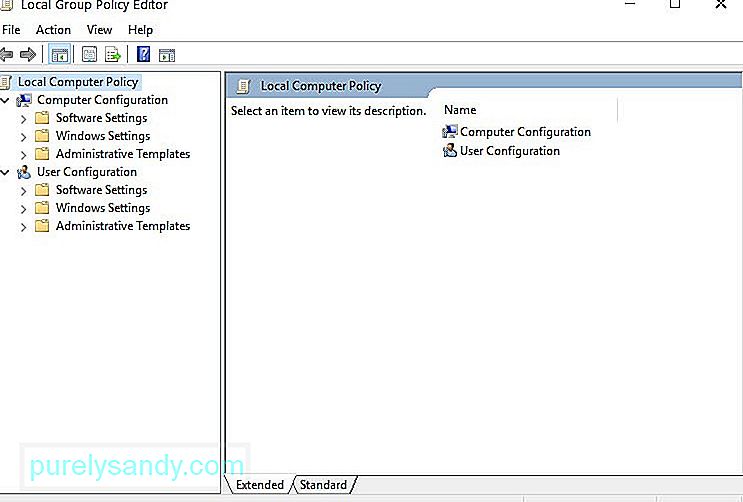
אם תחליט לחדש את פונקציית ברירת המחדל של רכיב Update Orchestrator, בצע את השלבים 1 עד 7. אך הפעם, לחץ על הפעל.
פתרון מס '3: השבת את תהליך Usocoreworker.exe באמצעות עורך הרישוםאם שני הפתרונות הראשונים לא פעלו, תוכל השתמש בעורך הרישום כדי למנוע מכל בעיה הקשורה לקובץ usocoreworker.exe להטריד אותך שוב. פתרון זה עשוי להיות מאתגר למדי, כך שאם אינך בטוח במיומנויות הטכניות שלך, אנו ממליצים שתשאיר את העבודה למומחים.
הנה מדריך כיצד לעצור את תהליך usocoreworker.exe באמצעות עורך רישום:
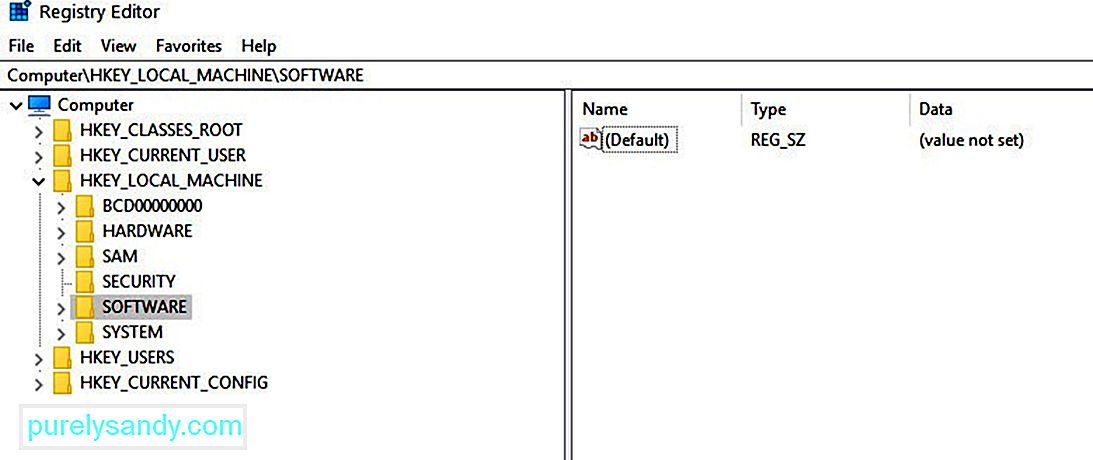
רק בגלל שזה נורמלי שקבצי EXE נתקלים בשגיאות זה לא אומר שאתה לא יכול לעשות שום דבר בקשר לזה. להלן, פירטנו כמה טיפים שימושיים שעשויים לשמור על שגיאות הקשורות לקובץ EXE, במיוחד אלה הקשורות לתהליך ה- USO Core Worker.
טיפ מס '1: השתמש בכלי למניעת תוכנות זדוניות באופן קבוע והעדכן את מאגר הווירוסים שלהם.מומלץ להתקין כלי נגד תוכנות זדוניות ולהשאיר אותו פועל ברקע כדי להבטיח הגנה בזמן אמת מפני גופים זדוניים שמתחזים קבצי EXE. כמו כן, הקפד על הרגל לחפש באופן קבוע עדכונים בכדי לשמור על עדכון מאגר הווירוסים של האנטי-וירוס שלך.
טיפ מס '2: אל תתחבר לאינטרנט או לרשת לא מאובטחת ללא חומת אש. כלי אבטחת רשת העוקב אחר תעבורת הרשת הנכנסת והיוצאת. זה גם חוסם חבילות נתונים על בסיס הנחיות וכללי אבטחה מסוימים. כדי להבטיח שהמכשיר שלך מוגן מפני תנועה לא רצויה, שמור על חומת האש שלך פועלת, במיוחד כאשר אתה גולש באינטרנט. טיפ מס '3: הימנע מלחיצה על דוא"ל חשוד.אם אתה מקבל דוא"ל חשוד, אז לא לפתוח אותו. והכי חשוב, אל תוריד אפילו את הקבצים המצורפים אליו.
טיפ מס '4: אל תבקר באתרים מזויפים.לא משנה כמה מפתה את ההצעות שאתה רואה במודעות הקופצות, אל תנסה לבקר באתרים מזויפים. אם תעשה זאת, יש סיכוי שתסכן את המחשב שלך להורדת וירוסים. טיפ מס '5: אל תוריד תוכנה חופשית מכיוון שהם לרוב מגיעים עם תוכנות זדוניות. דברים בחינם? עם זאת, אם מדובר באפליקציה או כלי חופשי שעליו אנו מדברים, זהו סיפור אחר. תוכנה מסוג זה כוללת לרוב איומים כמו תוכנות זדוניות. טיפ מס '6: התקן מנקה רישום אמין של Windows והשתמש בו באופן קבוע כדי למצוא ולתקן בעיות רישום.התקן מנקה רישום במכשיר Windows 10 שלך בצע סריקות קבועות כדי לוודא שאין בעיות ברישומי הרישום שעשויים להתנגש עם תהליך usocoreworker.
אם ישנם קבצים שאינך זקוק עוד למכשיר Windows 10 שלך במיקום C: Windows System32, מחק אותם מכיוון שהם אוכלים רק שטח משמעותי. הסיבה לכך היא שהם עלולים להפריע לתהליכי מערכת חשובים כמו תהליך העובד העובד.
ראוי לציין, עם זאת, מחיקה ידנית של קבצים במיקום C: Windows System32 היא מסוכנת. מחיקת קובץ חשוב כאן עלולה לגרום למכשיר שלכם לא לפעול כלל. לשם כך, אנו מציעים להשתמש בכלי תוכנה כמו תיקון מחשב Outbyte המיועדים לאוטומציה של העבודה, כך שלא תצטרך להדגיש את עצמך לאתר איזה הוא.
טיפ מס '8: בדוק אם קיים עדכון חדש של Windows.עדכונים אלה מתגלגלים באופן קבוע כדי להציג תכונות חדשות למערכת ההפעלה. עדכונים אלה מכילים גם תיקונים לשגיאות ידועות ודיווחו בעבר, במיוחד אלה הקשורות לקבצי DLL, כולל usoapi.dll, usocoreps.dll ו- usosvc.dll. אם זמין עדכון, התקן אותו מיד.
גלישהUsocoreworker.exe הוא קובץ חשוב המשמש את כלי השירות Windows Update לסריקה, הורדה והתקנה של עדכוני מערכת הפעלה, תכונות ואבטחה. כשזה גורם לבעיות, מחיקה לא תעשה את הטריק. מה שאתה יכול לעשות הוא להפעיל את פותר הבעיות או להשבית באופן זמני את התהליך usocoreworker.exe, וזהו!
האם יש לך מה להוסיף על תהליך ה- USO Core Worker? האם אתה יודע דרכים אחרות לפתור שגיאות הקשורות אליו? ספר לנו בסעיף ההערות.
סרטון יוטיוב: מה כדאי לדעת על קובץ Usocoreworker.exe
04, 2024

